*시니어를 위한 카카오톡 설치 및 사용 방법 — 아주 쉽게 배우는 디지털 소통법*
카카오톡은 왜 꼭 배워야 하나요?
요즘은 전화나 문자보다 카카오톡으로 소통하는 시대입니다. 가족, 친구, 지인과 사진을 주고받거나 안부를 묻는 것도 카카오톡으로 합니다.
카카오톡은 무료 문자, 무료 전화, 사진 전송, 동영상 공유, 그리고 단체 대화방 기능까지 지원하는 매우 유용한 앱입니다. 게다가 문자처럼 돈이 들지 않고, 인터넷만 연결되어 있으면 무제한으로 사용할 수 있습니다.
특히 60대 이상 시니어 분들이 카카오톡을 배워두면 손주들과 사진도 나누고, 가족과 영상통화도 하고, 동네 친구들과 소통도 가능합니다.
처음에는 복잡해 보이지만, 오늘 이 글을 따라 하면 카카오톡 설치부터 사용까지 단계별로 쉽게 배우실 수 있습니다.
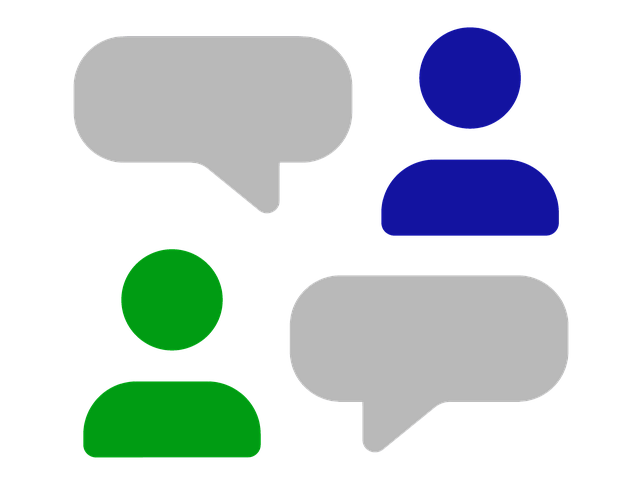
첫 번째, 카카오톡 설치하는 방법
✅ 설치 전 준비 사항
- 스마트폰이 인터넷(Wi-Fi 또는 데이터)에 연결되어 있어야 합니다.
- 본인 명의의 전화번호가 있어야 합니다. (인증을 위해 필요합니다.)
✅ 카카오톡 설치 방법
- 스마트폰에서 **Play스토어(안드로이드) 또는 앱스토어(아이폰)**를 엽니다.
- 상단 검색창에 ‘카카오톡’ 입력합니다.
- 노란색 말풍선 모양의 앱이 나타납니다.
- ‘설치’ 또는 ‘받기’ 버튼을 눌러 설치합니다.
- 설치가 완료되면 스마트폰 바탕화면에 카카오톡 아이콘이 생깁니다.
* 도표로 보는 카카오톡 설치 방법*
| 1 | Play스토어/앱스토어 열기 | 스마트폰 홈 화면에서 찾기 |
| 2 | 검색창에 ‘카카오톡’ 입력 | 노란색 말풍선 아이콘 확인 |
| 3 | 설치 버튼 누르기 | ‘설치’ 또는 ‘받기’ 버튼 |
| 4 | 설치 완료 후 아이콘 확인 | 홈 화면에 카카오톡 아이콘 생성 |
두 번째, 카카오톡 가입 및 첫 실행
✅ 카카오톡 첫 실행 시 해야 할 일
- 설치한 카카오톡 아이콘을 누릅니다.
- ‘시작하기’ 버튼을 누릅니다.
- 본인 전화번호 입력 → ‘인증번호 받기’ 클릭
- 문자로 온 6자리 인증번호 입력
- 이름 설정 → 본인의 이름 입력 (가족이 알아볼 수 있도록)
- 프로필 사진 선택 (선택 사항) → 나중에 변경 가능
✅ 카카오톡이 묻는 권한 허용
- 주소록 접근 허용: 친구 추가를 위해 필요합니다.
- 사진, 미디어 접근 허용: 사진 보내기, 프로필 설정을 위해 필요합니다.
- 전화 접근 허용: 전화번호 인증을 위해 필요합니다.
✔️ 모든 허용을 ‘동의’로 눌러야 원활하게 사용 가능합니다.
* 도표로 보는 카카오톡 가입 및 설정
| 1 | 카카오톡 실행 → 시작하기 클릭 | 노란색 시작 화면 |
| 2 | 전화번호 입력 → 인증번호 받기 | 인증번호 입력창 |
| 3 | 문자로 받은 번호 입력 | 자동 입력 또는 직접 입력 |
| 4 | 이름 설정 → 프로필 사진 선택 (선택) | 본인 이름 입력 |
| 5 | 권한 허용 → 모두 ‘허용’ 클릭 | 주소록, 사진, 전화 권한 요청 화면 |
세 번째, 카카오톡으로 문자, 사진, 전화하는 방법
✅ 친구 목록 확인하기
- 하단 메뉴에서 ‘친구’ 탭(사람 모양 아이콘) 클릭
- 연락처에 저장된 사람들은 자동으로 친구로 추가됩니다.
✅ 문자 보내는 법
- 친구 목록에서 이름 클릭
- 채팅창이 열립니다.
- 하단의 입력창에 메시지 입력
- 오른쪽의 ‘보내기(노란 종이비행기)’ 버튼 클릭
✅ 사진 보내는 법
- 채팅창 하단의 ‘+’ 버튼 클릭
- ‘사진’ 메뉴 선택
- 보내고 싶은 사진 선택 → ‘보내기’ 클릭
✅ 무료 전화(보이스톡) 또는 영상통화(페이스톡)
- 친구 채팅창 상단에 있는 ‘전화기 모양’ 버튼 클릭
- 보이스톡(음성만) 또는 페이스톡(영상통화) 선택
- 무료로 통화 가능 (데이터 또는 와이파이 필요)
< 도표 — 카카오톡 문자, 사진, 전화 방법>
| 문자 보내기 | 친구 선택 → 채팅창 → 메시지 입력 → 보내기 | 입력창 + 노란 종이비행기 아이콘 |
| 사진 보내기 | 채팅창 → + 버튼 → 사진 선택 → 보내기 | 사진 미리보기 + 보내기 버튼 |
| 보이스톡/페이스톡 | 채팅창 상단 → 전화기 버튼 → 통화 방식 선택 | 전화기 아이콘 → 음성 또는 영상 선택 |
네 번째, 카카오톡 안전하게 사용하기 + 생활 꿀팁
✅ 개인정보 보호하기
- 모르는 사람에게서 온 수상한 링크 클릭 금지
- ‘상품권’, ‘택배’, ‘은행 사칭’ 등의 메시지 조심
- 가족에게 꼭 확인하고 답장하기
✅ 단톡방 사용법
- 친구 여러 명과 동시에 대화하는 ‘단체 채팅방’ 만들기
- 친구 목록 → ‘채팅’ 탭 클릭
- 우측 상단 ‘말풍선 +’ 버튼 클릭
- 대화할 친구 선택 → ‘확인’ 클릭 → 단체 채팅방 생성
✅ 카카오톡 글자 크기 키우기
- 카카오톡 실행 → ‘더보기(…)’ → 설정(톱니바퀴) 클릭
- ‘화면’ 메뉴 선택
- ‘글자 크기 조절’ → 더 크게 선택
✅ 카카오톡 업데이트하기 (중요)
- 카카오톡은 가끔 업데이트해야 오류 없이 잘 작동합니다.
- Play스토어/앱스토어 → 카카오톡 검색 → ‘업데이트’ 버튼 누르기
< 도표 — 카카오톡 안전 사용 꿀팁>
| 개인정보 보호 | 수상한 링크 클릭 금지, 가족에게 확인 | 피싱 문자 및 사기 예방 |
| 단톡방 만들기 | 채팅 탭 → 말풍선+ 클릭 → 친구 선택 → 확인 | 가족 모임, 친구 모임 한 번에 대화 |
| 글자 크기 키우기 | 더보기 → 설정 → 화면 → 글자 크기 조절 | 눈에 잘 보이게 글자 확대 |
| 업데이트 | Play스토어/앱스토어 → 카카오톡 → 업데이트 클릭 | 최신 기능 이용, 오류 방지 |
결론 — 카카오톡, 처음만 어렵습니다
카카오톡은 한 번만 배우면 정말 쉽고 편리합니다. 전화보다 편하고, 문자보다 빠르고, 사진도 주고받을 수 있는 무료 소통 도구입니다.
✔️ 처음엔 어려워도 한 번 해보면 금방 익숙해집니다.
✔️ 가족과 더 가까워지고, 친구들과 더 많이 소통할 수 있습니다.
✔️ 사진, 영상통화, 단체 채팅까지 자유롭게 가능합니다.
“처음만 어렵습니다. 오늘 바로 카카오톡으로 가족에게 안부 인사 보내보세요!”
'시니어의 굿라이프 정보' 카테고리의 다른 글
| 시니어도 쉽게 하는 스마트폰 유튜브 음악 듣는 방법 알아볼까요? (1) | 2025.06.30 |
|---|---|
| 시니어를 위한 무료 온라인 평생교육 플랫폼 (0) | 2025.06.30 |
| 시니어를 위한 스팸 문자 차단하는 방법 — 스마트폰 필수 기능 배우기 (0) | 2025.06.29 |
| 시니어를 위한 스마트폰 데이터 절약 꿀팁 다섯 가지 (0) | 2025.06.29 |
| 길 찾기 끝! 시니어를 위한 네이버 지도 활용법 (0) | 2025.06.29 |



